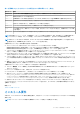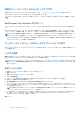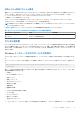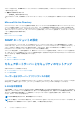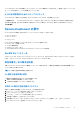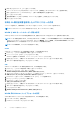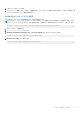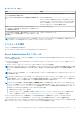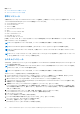Install Guide
Table Of Contents
- Dell EMC OpenManage インストールガイド — Microsoft Windows バージョン10.1.0.0
- 目次
- はじめに
- インストール前のセットアップ
- Microsoft Windows オペレーティングシステムへの Managed System Software のインストール
- Microsoft Windows Server および Microsoft Hyper-V Server への Managed System Software のインストール
- Microsoft Active Directory の使用
- Active Directory スキーマ拡張
- Active Directory スキーマの拡張
- よくあるお問い合わせ(FAQ)

関連リンク:
● Server Administrator の導入シナリオ
● オプションのコマンドライン設定
標準インストール
必要条件チェッカーから Server Administrator のインストールを開始し、[標準セットアップ] オプションを選択すると、セットア
ッププログラムは次の Managed System Software 機能をインストールします。
● Server Administrator Web Server
● Server Instrumentation
● ストレージ管理
● コマンドラインインタフェース
● WMI
● オペレーティング システム ログ
● DRAC Command Line Tools
● Intel SNMP エージェント
● Broadcom SNMP エージェント
[標準] インストール中、各ハードウェアおよびソフトウェアの要件を満たしていない個々の管理ステーションサービスは、管理
対象システムにインストールされません。
メモ: ドライバを正常にインストールするため、インストーラは昇格された特権モードで実行されます。
メモ: Remote Enablement および SNMP 機能は、[カスタム セットアップ]オプションを介してのみ利用できます。
メモ: Server Administrator のインストール時には、必要な Visual C++ランタイム コンポーネントの一部もシステムにインスト
ールされます。
メモ: アラート メッセージのフォーマットは、[カスタム セットアップ]オプションを使用して、[拡張メッセージ フォーマッ
ト]から[標準メッセージ フォーマット]に変更できます。
カスタムインストール
次の項では、[カスタムセットアップ] オプションを使用して Server Administrator やその他の Managed System Software をインス
トールする方法を説明します。
メモ: 管理ステーションと管理下システムサービスは、同じディレクトリまたは異なるディレクトリにインストールできます。
このディレクトリは、インストール用に選択できます。
メモ: ドライバを正常にインストールするため、インストーラは昇格された特権モードで実行されます。
カスタムインストールを実行するには、次の手順を実行します。
1. Systems Management Software をインストールするシステムに、ビルトイン[管理者]、ドメイン管理者、または [Domain
Admins] グループか [Domain Users] グループに所属するユーザーとしてログインします。
2. 開いているアプリケーションをすべて閉じ、アンチウイルススキャンソフトウェアを無効にします。
3. システムの DVD ドライブに Dell EMC OpenManage Systems Management Tools and Documentation ソフトウェアを挿入します。
自動実行メニューが表示されます。
4. 自動実行メニューから [Server Administrator] を選択して[ インストール] をクリックします。
[Server Administrator] の必要条件 ステータス画面が表示され、管理下ステーションについて必要条件チェックを実行します。
すべての関連する情報メッセージ、警告メッセージ、またはエラーメッセージが表示されます。エラーおよび警告の問題があ
れば、すべて解決します。
5. [Server Administrator のインストール、変更、修復、または削除] オプションをクリックします。
[Server Administrator インストールウィザードへようこそ] 画面が表示されます。
6. [[次へ]]をクリックします。
[ソフトウェア製品ライセンス契約] が表示されます。
7. [ライセンス契約の条件に同意します] をクリックしてから、[次へ] をクリックします。
[セットアップタイプ] ダイアログボックスが表示されます。
8. [カスタム] を選択して[次へ] をクリックします。
[カスタムセットアップ] ダイアログボックスが表示されます。
20 Microsoft Windows オペレーティングシステムへの Managed System Software のインストール